データセットの追加
アセット・カタログを使用してアプリのデータファイルを管理します。ファイルは Xcode によって生成されたデバイスが実行可能なコードを除くあらゆる種類のデータを含めることができます。あなたは、JSON ファイル、スクリプト、またはカスタムデータ型のためにそれらを使用できます。
データセットは、デバイスのメモリとグラフィックス機能に基づいて、ファイルの複数のバリエーションを有することができます。これらの属性は、アプリの軽量化したバリアントを作成するために使用されます。軽量化の詳細については、軽量化 (iOS)(リンク切れ) を参照してください。
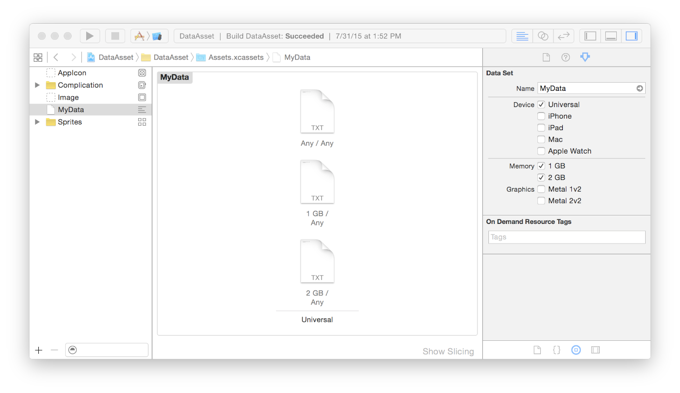
データセットとファイルの追加
アセットカタログの追加ボタン (+) をクリックして、[新規のデータセット(New Data Set)] を選択することで、新しいデータセットを追加します。アセットに名前を付け、その後、任意の適切なメモリおよびグラフィックス属性を選択します。これは、各属性に一つのファイルウェルを作成します。上の図では、MyData には、1ギガバイトと2ギガバイトのメモリ属性のチェックに基づいて、3つのバリアントがあります。第三のバリアントは、1GB のメモリよりも小さいデバイスのためのものです。
適切なファイルにそれらをドラッグしてファイルを追加します。
データセットについて、より詳しい情報は、アセットカタログのヘルプ を参照して下さい。
前:3Dシーンの追加
次:Watch 複合体の追加